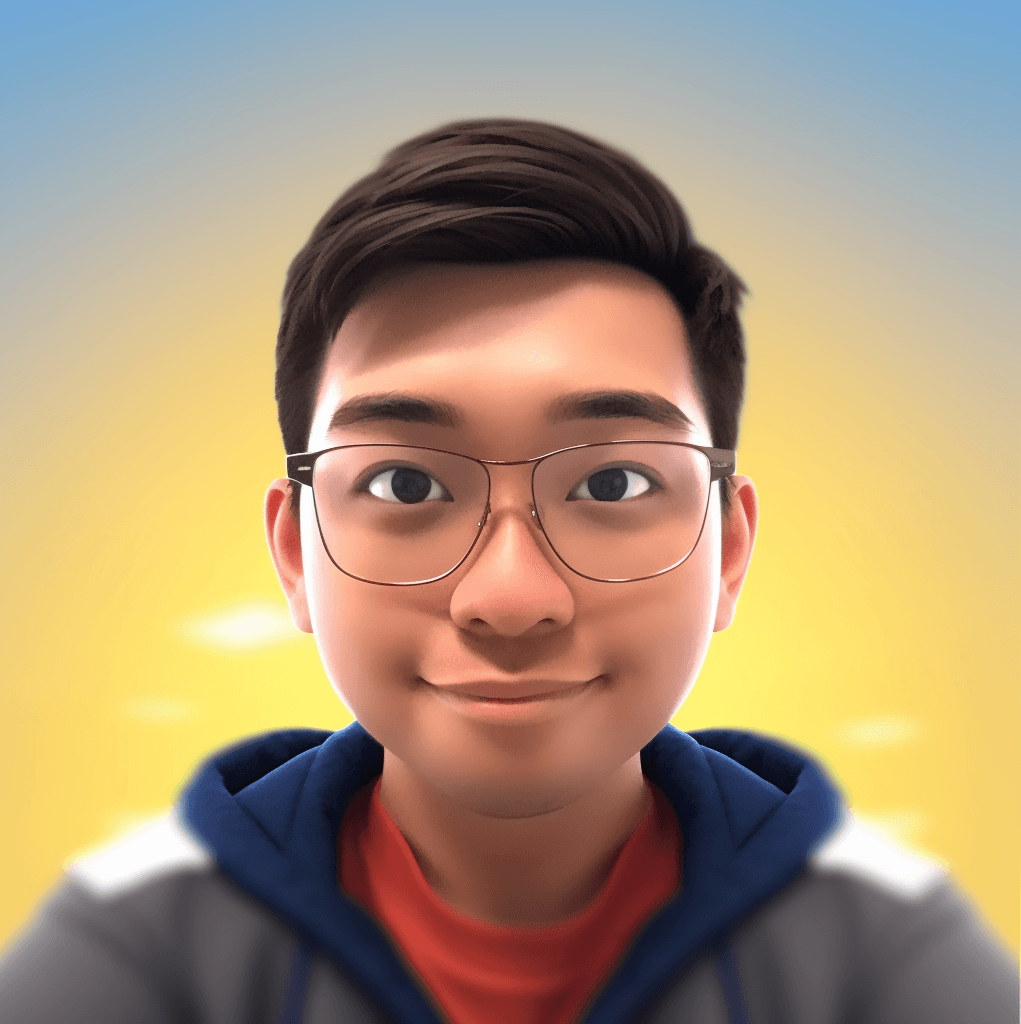苹果拍摄的MOV格式转换问题
事情起因是公司同事找我说手机拍摄的视频文件,在公司电脑上无法播放。我一看估计就是苹果家.mov格式支持问题,于是用ffmpeg转换成.mp4格式想着就能播放了。然而事情没那么简单,至少尝试了有3轮,才最终搞定了该问题。写篇文章记录下该问题解决。
第一次尝试1ffmpeg -i E:\test.MOV E:\test.mp4
什么参数都不添加的情况下,虽然转换出了MP4格式视频,但失败了✖️。怀疑是H264格式编码+音频编码问题,重新改下参数
第二次尝试1ffmpeg -i E:\test.MOV -c:v libx264 -c:a aac E:\test.mp4
指定输出采用通用H264格式+acc音频解码,还是失败了✖️。没办法只能靠度娘了。
第三次尝试1ffmpeg -i E:\test.MOV -c:v libx264 -c:a aac -pix_fmt yuv420p E:\test.mp4
终于搞定了☑️,看来windows media player像素格式只能用yuv420p才能搞定,以后再碰到这种需求就能避免踩坑了。
人生的第一把三模木坨坨-Null68
已经不记得上次写文章是什么时候的事情了,工作和生活忙起来真的没啥时间静静的水一篇文章。而且之前就说过2025年,个人博客网站真的没啥人会看,属于是自嗨的一种方式。不过既然每年都在给网站续费,那还是要坚持没事写点东西放上去。空空荡荡总是不好。
起因回归正题,这个title我是抄的以前买Rainy75时的标题,只是把铝坨坨换成了木陀陀。而这把键盘是我最近捡漏咸鱼淘到的,曾经躺在我淘宝购物车里很久很久很久,但因为价格较高,而且我又不是什么键盘发烧友,加之一直传说木陀陀比较精贵,容易损伤啥的,所以一直没有下手。但这次键盘群里的老板突然清仓大甩卖,完美品相的三模木陀陀只要239元!!!还好我下手快,抢了一把,1分钟不到,老板放的所有货都被抢空了。大家的消费能力还是强啊!
包装下单没多久,很快我就收到了人生中第一把木陀陀。而且这同时也是我第一把从头开始组装的机械键盘,之前虽然买了两把Rainy75,但是都只是自己换轴和键帽,没有从PCB板,卫星轴,各种声音包开始组装。所以我对从头开始装一把键盘也是非常感兴趣,正好这次都能体验到了。
第一次打开客制化键盘的包装,果然和以前视频里看到的一样, ...
日本名古屋游记
距离上次写文章又过去了小半年时间了,说实话,自从上次发文章后,我时不时会去自己的网站上看下究竟又多少人访问。然而令人难过的是似乎整个网站只有我自己一个人会看。2025年的今天,个人博客真的是一个信息孤岛,一个属于自己的孤岛。
说回正题,由于这次我刚刚完成了为期五天的日本名古屋旅游,趁着自己还有些感受和想法,及时作为日记记录一下。说不定下次带儿子去玩的时候就能避开一些坑了。
第一天自从有了娃,每天都变得格外规律。出门游玩时也总是带着他一起亲子游,旅行前带娃的行程规划和纯大人的行程完全不一样。主要会考虑娃的喜好,娃的休息以及各种饮食交通工具等都要考虑,这样一来自由度几乎就没了(例如去年底在澳门过圣诞)。而这次日本名古屋之行由于只有我和我老婆两个年轻人,所以整体行程就可以紧凑点,强度高点。
出发第一天,我们直接订了8:40分的航班,计划到日本吃中饭。所以4点多,天还没亮,我们就偷偷地爬起来,洗漱更衣,想着静悄悄地走。没想到还是偷溜失败,人还没走,娃就哭闹着起床找妈妈了🤦,好在一阵连哄带骗下,跟娃好好的暂别了。
6点多的浦东机场人办理值机的人还不是很多,非常顺利的通过安检后,又一次乘着小火 ...
咖啡烘豆初体验
手冲咖啡来新单位后,最明显的一点就是喜欢喝咖啡的同事多了不少。部门同事都喜欢中午在茶水间冲泡一杯现磨手冲精品咖啡,而且用的还是自己烘的咖啡豆。这让我了解到了烘咖啡豆是一件非常有趣且能节约成本的方案。毕竟同档次的咖啡豆,自己烘和购买成品差价能达到1倍以上。
但是当我打开淘宝,查看各类烘豆机时,高达2k+的售价直接给我心底刚刚燃起的小火苗浇上了一盆冷水。不得不说,成品烘豆机实在是太贵了!不过就在我心灰意冷,刷B站时,一个up主手搓咖啡烘豆机的系列视频又重新点燃了我的希望。
DIY烘豆机第一时间加群,买齐配件,然后开始手搓!
总的来说,得益于群里大家组装时细致的查漏补缺,以及up主一个又一个耐心教学的视频,整个烘豆机的组装还算顺利!最后算下来我只花了400不到,就做好了一台带曲线控制的(后来发现自己烘自己喝,曲线其实没必要)咖啡烘豆机。
烘豆初体验既然烘豆机都已经组装好了,必须赶紧买咖啡生豆体验一下烘豆的快乐。
第一次烘豆我选了我最近特别爱喝的西达摩。500g生豆只要120块钱,对比100g熟豆120块钱的价格真是太便宜了!
很快,我人生第一锅咖啡豆就出锅了。第一次烘豆难免会出纰漏, ...
人生的第一把三模铝坨坨-Rainy75
今年确实事情太多了,自己小站上的文章也许久没更新了。这次想写这篇产品体验的主要原因还是因为新入手了一把键盘。一把键盘的主要功能是什么?那肯定是输入文字啊。那这篇文章的出现就合情合理了,既能体验一下新键盘在大段码字时的感受,又能水一篇文章省的小破站吃灰。
我发现最近我的文章都没法一口气写完,总是写了个开头,就因为生活,工作中的许许多多其他事情导致半途而废。现在是2024年10月12日了,我在我的文档库里看到了这篇只写了个开头的博文。算起来,新键盘也用了2个多月了,现在的我少了最初创作的激情,但我又不想一篇开天窗的文章放在库里。还是简单分享下吧。
手感机械键盘最重要的一点,无非就是输入的手感(HiFi党除外哈)。之前我退役的FL680是单独换了TTC的金粉V2,那是我第一次感受低压力线性轴的魅力,每次文字输入时都仿佛轻抚键盘一般,文字就滔滔不绝的输入进文本。而这次我是在小黄鱼上淘的半成品改装雨75,原主人是改装了炸虾米声音包+增加额外3500mAh电池包,去掉了原厂轴和键帽。所以拿到套件后光是轴体的选择,我就纠结了3天,期间不停地在小红书和B站上刷了各种各样的轴体搭配。只能说现在的机械键 ...
“我最爱的充电头居然失效了?”
最近在使用MT3000路由器时,我发现酷态科的15号充电宝和家里许多15W以上的常规充电头都能正常给MT3000供电。然而,我随身携带的Anker 65W超能冲却无法供电,这引起了我的好奇心。
通过询问GLinet淘宝客服,我得知MT3000使用的不是PD的充电协议,应该是QC协议,但是根据快冲协议检测结果来看。Anker这款充电头也支持常规的QC3.0。
进一步调查QC协议规则后发现,QC2.0和QC3.0的区别在于:QC2.0协议输出的是5V、9V、12V、20V四组固定电压挡位,而QC3.0输出的是3.6V到20V的波动电压,两者触发方式也有显著差异。
Anker这款65W超能冲的PD2.0协议据查只支持9V和12V两档。因此,我推测MT3000的充电协议应该是采用了QC2.0的5V档进行供电,而Anker超能冲65W恰好不支持该档位的协议,导致无法给路由器供电。这一系列巧合凑在一起,才导致了这次“充电头失效”的意外。不过,正是因为这次意外,我又学到了不少充电协议相关知识,这个经历让我觉得很有趣,因此我想与大家分享。
2023年总结
2023年对于我整个人生来说注定是非同寻常的一年。无论是墩墩的诞生,还是带娃的第一年经历,再到年终突然被告知的裁员。我的整个2023年真是可以用跌宕起伏来形容。而且自从娃出生后,一直没什么机会再更新我的博客,上篇文章的主体还是篇AI生成的水文章。
趁着年终了,对于这片互联网的自留地,我不更新个年终总结啥的,实在说不过去。
年初年初的时候,老婆怀孕已经 30 周+了,每天基本都担心宝宝会不会突然降临。但事实证明还是我想多了,我们家墩墩一点没有要出来的意思,感觉在妈妈肚子里舒服极了。最后定在了 2 月 3 日,进行“强拆”!但由于疫情的原因,从我和老婆入住医院到墩墩诞生后的这几天,只能由我一个人单独陪同,说实话,当时我慌的一批。就怕照顾不好术后的老婆和刚刚诞生的小生命。好在在护工阿姨的帮助下,顶着两个熊猫眼,我成功坚持到了护送母子一起回家。说到这,突然想到术后的老婆流着冷汗一步步爬 5 楼的样子,心又揪起来了。孩子妈,你辛苦了!
然后再说说第一次见到墩墩时候的心情吧,激动的忘记了言语!感觉那一时刻的时空都停滞了,小家伙出生的时候长得太像我了,那小眼睛,小鼻子。简直和我一模一样!果然只有拥有 ...
Python调用OpenAI GPT4-vision API方式
自从有了娃之后,抽空写文章的时间越来越少。看了下自己上一篇发布的博客文章已经是今年7月份了,一晃4个月时间就过去了。
最近因为OpenAI发布会,跟着热点尝试用python调用GPT4-vision的接口,看看如今AI识图究竟能做到什么程度。尝试之后感觉非常的惊艳,照这个发展速度,每个人拥有专属“贾维斯”的时代很快就能到来了。
Python代码1234567891011121314151617181920212223242526272829303132333435363738394041424344454647import base64import requests# OpenAI API Keyapi_key = "$API key"# Function to encode the imagedef encode_image(image_path): with open(image_path, "rb") as image_file: return base64.b64encode(image_file.read()).de ...
Ubuntu系统上手美化
写在开头,这篇文章是从Ubuntu 美化与终端配置 - Fing’s Blog (imfing.com)这篇文章中节选出适用我自己配置ubuntu server的内容。重新复制这篇文章的主要原因是方便自己未来重装系统后配置美化用。所有对配置文章感兴趣的小伙伴,请参考Fing‘ Blog的原文。
终端配置首先安装 zsh 并通过 chsh 命令将其设置为默认的 Shell 环境。
1234567891011# 安装 zshsudo apt install zsh# 确认 zsh 安装成功which zsh# 设置为默认 Shellchsh -s /usr/bin/zsh# 查看当前shellecho $SHELL
安装 Oh My Zsh1sh -c "$(curl -fsSL https://raw.github.com/ohmyzsh/ohmyzsh/master/tools/install.sh)"
配置Zsh
安装Powerlevel10k主题
123git clone --depth=1 https://github.com/romkatv/powe ...
DIY NAS
继五月份购入了中年人三好的充电器之后,趁着六月份 618 活动,“油腻”如我又折腾起了 NAS。(其实还有软路由,但是软路由毕竟还是不适合放在内网上分享,所以我还是先分享一下 DIY NAS 的过程吧。对我这个中年人来说,过程可以说是相当艰辛了。当然现在配置完毕后,耍起来非常愉快!
配置选择既然要 DIY NAS,那首先就是要确定配置清单了。其实我自己本身有一台当初闲鱼淘来的矿难垃圾『暴风酷播云』,它的配置如下:
其实这套配置用起来没什么问题,就是两盘位在过去的使用过程中明显感觉不太够了,所以趁着这次 DIY NAS 的机会,直接 4 盘位走起。当然这次突然 DIY NAS 的起因也是因为无聊的时候刷闲鱼,突然发现了 B 站是喵大佬的开源 4 盘位马里奥机箱方案,一见倾心,再见剁手……
因为机箱已经确定了,接下来就是配合机箱选主板,电源等硬件了。考虑到这次怎么说都是一次升级,再用 J3455 就有点说不过去了,无论如何都得把性能再升级一波。但是我又已经习惯了群晖的操作系统,原生 moments 是真的好用,所以考虑到核显兼容性问题,我这次闲鱼淘了一块 i3-8100 的 CPU ...